
Joseph Goodman
0
3684
1030
Jedním ze skvělých způsobů, jak maximalizovat profil vašeho podcastu, je jeho uvedení na webu a na iTunes, ale také na YouTube. Existuje však problém: třetí největší web na světě vám nedovolí nahrávat zvuk bez doprovodného videa.
Tak jak se tomu obejdete? Jasná trasa (bez přeformátování vašeho podcastu na záležitost pouze s videem, snad přes Google Hangouts. Tímto způsobem spustíte live podcast nebo videocast. Takto spustíte live podcast nebo videocast. Řeknu vám - spuštění živého videa streamovat a podcast každý týden je opravdu těžká práce. Vlastně… to je úplná lež - ale neříkej mým spoluhostitelům, že si myslí, že jsem… pokud existují spolu-podcastery, a také stahují zvuk, který se má nahrát do iTunes Jak mohu extrahovat zvuk z videa ve formátu MP4 nebo YouTube? Jak mohu extrahovat zvuk z videa ve formátu MP4 nebo YouTube? Chcete někdy jen poslouchat video z YouTube? Odizolování zvuku z videa vám umožní vychutnat si obsah kdekoli. Nebo můžete distribuovat video podcast Hangouts jako zvukový podcast!) Je přidat video - nebo přesněji obrázek - k vaší zvukové stopě, které pak lze bez problémů nahrát na YouTube..
Windows Movie Maker nebo iMovie
Možná jste se v minulosti pokusili nahrát zvukový klip na YouTube (možná jako alternativní hostitele bezplatného podcastu Nemůžete dovolit hostování podcastů? Vyzkoušejte tyto bezplatné alternativy Nemůžete povolit hostování podcastů? Zkuste tyto bezplatné alternativy Pokud váš podcast vyrůstá. místo na vašem blogu, pravděpodobně nastal čas najít pro něj nový domov. Dejte svým podcastům prostor pro růst s těmito bezplatnými hostiteli podcastů.) pomocí programu Windows Movie Maker (nebo, pokud používáte Mac, iMovie).
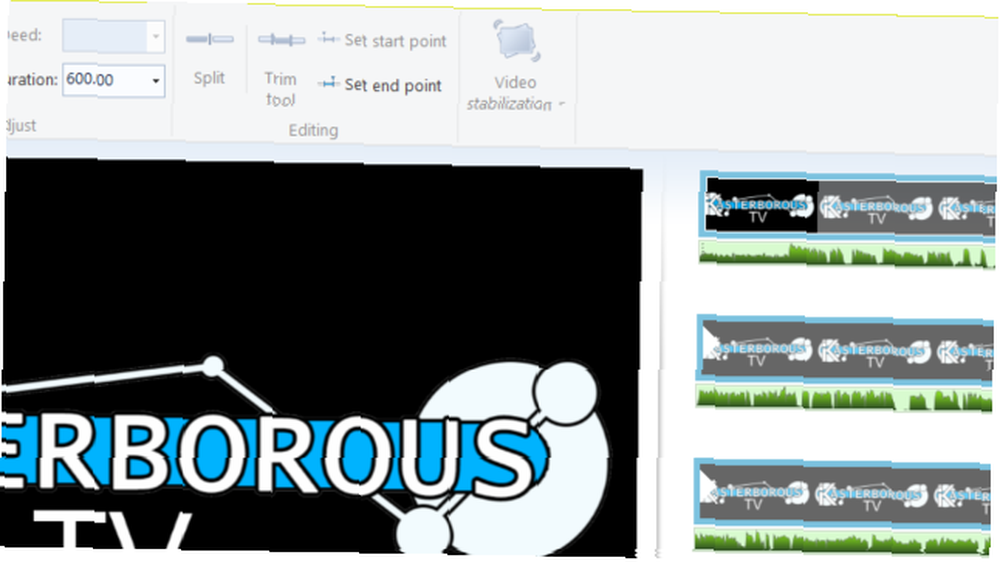
Toto je dobré řešení, i když to může být docela pomalé a pokušení proměnit váš podcast v prezentaci se může ukázat jako příliš velké. Pokud jste podcaster, pravděpodobně se vám nechce zablokovat s přeháněním postprodukce. Měli byste to řešit při nahrávání pomocí kvalitního hardwaru. 4 Tipy pro produkci profesionálně znějícího podcastu 4 Tipy pro produkci profesionálně znějícího podcastu Říká se, že při vytváření podcastu vládne obsah, ale na tom nezáleží. . Vyberte tedy jen několik obrázků, snad jeden každých 15 minut.
Tyto dva články o programu Movie Maker Vytvářejte rychle a profesionálně vypadající videa pomocí programu Windows Movie Maker (část 1) Vytvářejte rychle a profesionálně vypadající videa pomocí programu Windows Movie Maker (část 1) a iMovie Jak vytvářet úžasné prezentace v prezentaci v iMovie Jak vytvářet úžasné prezentace v prezentaci V iMovie Chcete vyrábět prezentace, které jdou nad rámec jednoduchého rozpuštění křížů a hudbu na pozadí jedné skladby? Apple iMovie pro Mac OS X vám pomůže vytvořit profesionálně vypadající prezentace prezentace s několika předchozími dovednostmi. vám ukáže, jak přidat zvuk a obrázky do vašich filmových projektů. Až budete hotovi, uložte film ve vhodném formátu a nahrajte na YouTube.
TunesToTube
Velmi užitečným online nástrojem je TunesToTube, který může váš zvuk spárovat s jedním obrázkem a nahrát jej na YouTube vaším jménem. Začněte na adrese www.tunestotube.com, kde budete vyzváni k připojení svého účtu YouTube. Po dokončení nahrávání zvuku můžete toto připojení odebrat.
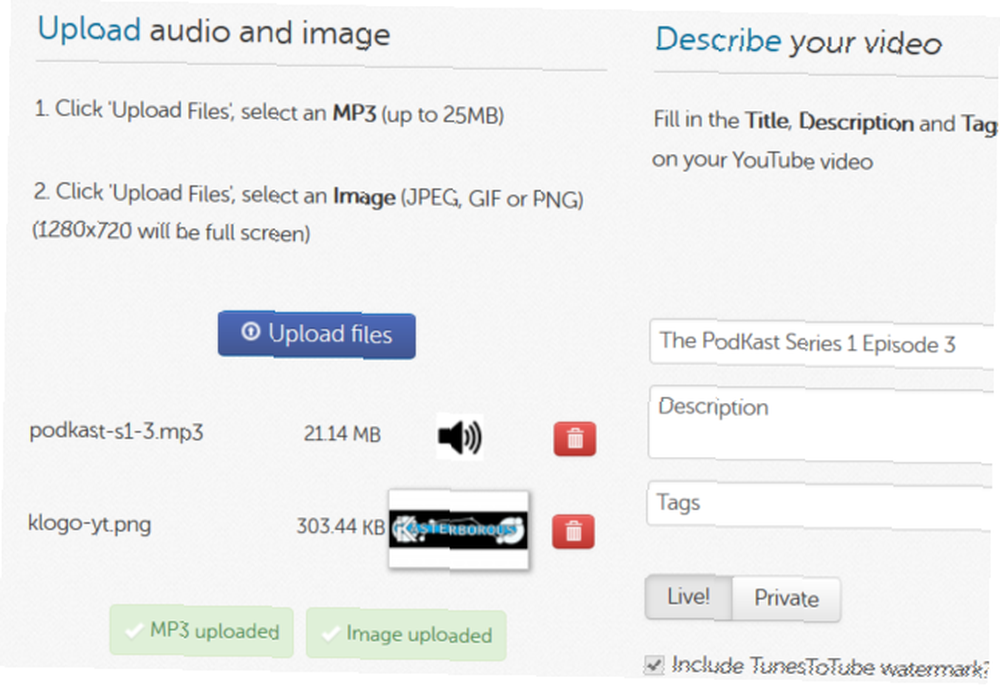
Dalším krokem je kliknout Nahrát soubory a vyhledejte soubor MP3 podcast, který chcete nahrát. Po dokončení klikněte znovu na tlačítko a najděte obrázek, který chcete doprovázet zvuk.
Zatímco se nahrávají, přidejte si na YouTube název, popis a značky. Po nahrání souborů zadejte kód Captcha a klikněte na Vytvořit video. Soubory budou zkombinovány a nahrány na YouTube a o několik okamžiků později budou k dispozici pro prohlížení!
Přestože TunesToTube vloží do nahraného zvukového videa propagační vodoznak, není rušivý a můžete jej darovat. Jedinou skutečnou nevýhodou u TunesToTube je velikost souboru, která je omezena na 25 MB. Pokud je váš MP3 podcast větší než toto, možná vám bude vyhovovat další řešení…
Zapomenuté limity: Použijte FFmpeg
Tento limit 25 MB může být trochu zabijákem, zejména vzhledem k tomu, kolik podcastů v těchto dnech trvá 30-60 minut. Limit 25 MB může být také frustrující na 30 minutovém podcastu, protože se ocitnete jen těsně nad limitem. Chcete si pohrávat s úpravami vašeho podcastu (snad s Audacity na Windows nebo Garageband na Mac OS X), nebo najít řešení TunesToTube esque bez omezení velikosti souboru? FFmpeg je odpověď a nejlepší ze všeho je multiplatformní, takže ji můžete používat ve Windows, Mac OS X a Linux!

Začněte stažením souboru FFmpeg z webu www.ffmpeg.org/download.html a vyberte verzi operačního systému. Uživatelé Windows budou potřebovat 7zip k rozbalení po stažení 7Zip: Program zdarma k rozbalení neobvyklých archivních formátů 7Zip: Program zdarma k rozbalení neobvyklých archivních formátů .
Přejděte do adresáře a spusťte soubor ff-prompt.bat, otevřete nástroj v příkazovém řádku a použijte následující skript, který můžete zkopírovat odtud a vložit do příkazového řádku:
$ ffmpeg -loop 1 -r 2 -i image.jpg -i input.mp3 -vf scale = -1: 380 -c: v libx264 - přednastavte pomalu - still stillimage -crf 18 -c: copy -shortest -pix_fmt yuv420p -zavádí 0 output.mkv
Kamkoli vidíš image.jpg a input.mp3, zadejte názvy souborů MP3 a obrazových souborů, které chcete kombinovat. Tyto soubory budete muset vložit do adresáře bin v FFmpeg.
Můžete také změnit název vytvořeného video souboru z output.mkv na něco popisnějšího. Až budete šťastní, zadejte příkaz a počkejte, až bude soubor vytvořen. Další nastavení změníte kontrolou webových stránek Edd Manna eddmann.com/posts/uploading-podcast-audio-to-youtube.
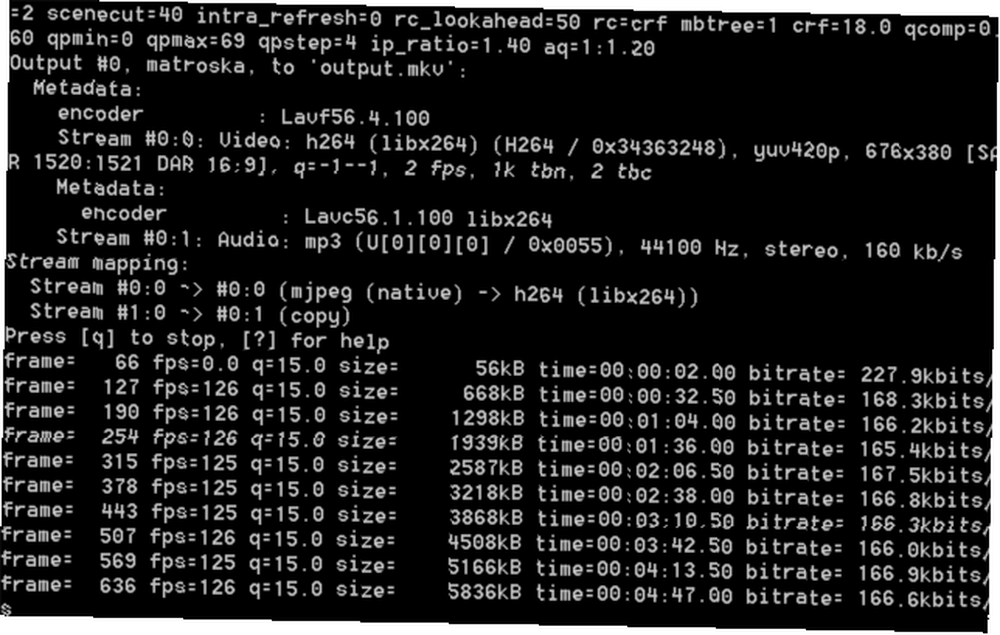
Nyní zbývá jen otevřít účet YouTube a nahrát soubor s přidáním obvyklých informací a značek.
Tři metody: Máte čtvrtý?
Použitím kterékoli z těchto tří metod získáte požadované výsledky. Všechny jsou relativně jednoduché a možnost Windows Movie Maker vám může poskytnout mnohem působivější hotový produkt, i když ten, který produkci trvá déle (a vyžaduje pečlivé umístění vašich obrázků k vytvoření “pomalá prezentace”).
FFmpeg je pravděpodobně nejúčinnější, jednoduše pořizuje zvuk a jeden obrázek a vytváří soubor, který můžete bez omezení nahrávat na YouTube.
Existuje však i jiný způsob, který jsme přehlédli? Dej nám vědět.











